Möchten Sie Ihre eigene Spielekonsole zusammenstellen? Die Köpfe hinter der beliebten Spieleplattform Steam haben ein eigenes Linux-basiertes Betriebssystem entwickelt. Dieses Betriebssystem, SteamOS genannt, steht zum kostenlosen Download bereit und kann auf jedem kompatiblen PC installiert werden. SteamOS ist primär auf das Ausführen von Videospielen ausgerichtet. Wenn Sie ein leidenschaftlicher Gamer sind und mit Windows 10 nicht zufrieden, bietet SteamOS die Möglichkeit, eine eigene Linux-basierte Steam-Konsole zu erschaffen. Hierfür ist ein leistungsfähiger Gaming-PC erforderlich, der moderne Spiele flüssig darstellen kann. Dieser PC sollte 1080p-Videomaterial ohne Ruckler abspielen und dekodieren können, mindestens 4 GB RAM und eine dedizierte Grafikkarte besitzen. Des Weiteren sind mindestens vier CPU-Kerne sowie eine schnelle Festplatte, vorzugsweise eine SSD, empfehlenswert.
Erstellung des Installationsmediums
Obwohl SteamOS auf Linux basiert, unterscheidet sich der Prozess zur Erstellung des Live-Mediums deutlich von anderen Linux-Distributionen. Valve stellt keine ISO-Datei zum Brennen auf DVD oder USB zur Verfügung. Stattdessen müssen Nutzer die SteamOS-Build-Seite besuchen und einen 1,8 GB großen ZIP-Ordner herunterladen, ein Flash-Laufwerk vorbereiten und die Installation starten.
Formatierung des USB-Laufwerks
Der erste Schritt besteht darin, das Flash-Laufwerk im korrekten Dateisystem zu formatieren. Dieser Schritt ist entscheidend, da SteamOS nicht starten oder installiert werden kann, wenn das Flash-Laufwerk nicht korrekt formatiert ist. Andernfalls wird der Bootvorgang fehlschlagen. Sollte dies passieren, wiederholen Sie den Vorgang und beachten Sie die Anweisungen genau.
Besorgen Sie sich zunächst ein USB-Flash-Laufwerk mit mindestens 2 GB Speicherkapazität, öffnen Sie ein Terminalfenster und gehen Sie wie folgt vor:
Verwenden Sie den Befehl `lsblk`, um die Bezeichnung des Flash-Laufwerks zu identifizieren. In diesem Beispiel wird das Label `/dev/sdc` verwendet (Ihr USB-Label kann anders lauten).
Öffnen Sie anschließend das Laufwerk mit `parted`:
sudo parted /dev/sdc
SteamOS setzt eine Installation im UEFI-Modus voraus. Daher muss das Flash-Laufwerk ein GPT-Partitionslayout verwenden. Erstellen Sie dieses neue Label mit dem Befehl `mklabel`.
mklabel gpt
Die Partitionsbezeichnung ist nun GPT, alle vorherigen Partitionen sind jedoch gelöscht. Erstellen Sie mit folgendem Befehl eine neue Fat32-Partition:
mkpart primary fat32 1MiB 100%
Beenden Sie `parted` mit dem Befehl `quit`.
quit
Die Partition ist eingerichtet und die Partitionsbezeichnung korrekt. Nun muss die Partition formatiert werden, damit das System darauf zugreifen kann:
mkfs.fat -F32 /dev/sdc1
Wichtig: Wenn Sie SteamOS installieren und kein Linux verwenden, achten Sie darauf, Ihr Flash-Laufwerk im Fat32-Format zu formatieren.
Übertragen der Dateien auf das Laufwerk
Sobald die Formatierung abgeschlossen ist, kann das Live-Medium erstellt werden. Laden Sie die aktuellste Version von SteamOS hier herunter. Die Datei liegt als ZIP-Archiv vor.
Entpacken Sie das Archiv und verschieben Sie alle enthaltenen Dateien auf das neu formatierte Flash-Laufwerk. Dieser Vorgang kann einige Zeit in Anspruch nehmen, haben Sie daher etwas Geduld.
Installation
SteamOS befindet sich nun auf dem Flash-Laufwerk. Es ist an der Zeit, das Betriebssystem auf Ihrem PC zu installieren.
Anpassen der Bootreihenfolge
Um SteamOS zu starten, müssen Sie im BIOS Ihres PCs festlegen, dass dieser vom USB-Laufwerk bootet. Der Zugriff auf das BIOS kann je nach Hersteller unterschiedlich sein. Häufig verwendete Tasten sind F12, ESC oder Entf. Schauen Sie in der Bedienungsanleitung Ihres PCs nach, um die richtige Taste zu finden.
Suchen Sie im BIOS die Boot-Einstellungen und legen Sie fest, dass der Bootloader zuerst das USB-Laufwerk lädt.
Starten von SteamOS
Beim Start von SteamOS werden dem Nutzer einige Optionen präsentiert. Die erste Option ist der automatische Installationsmodus. Diese Option ist für die meisten Benutzer am besten geeignet, da das Betriebssystem die gesamte Installation selbstständig durchführt.
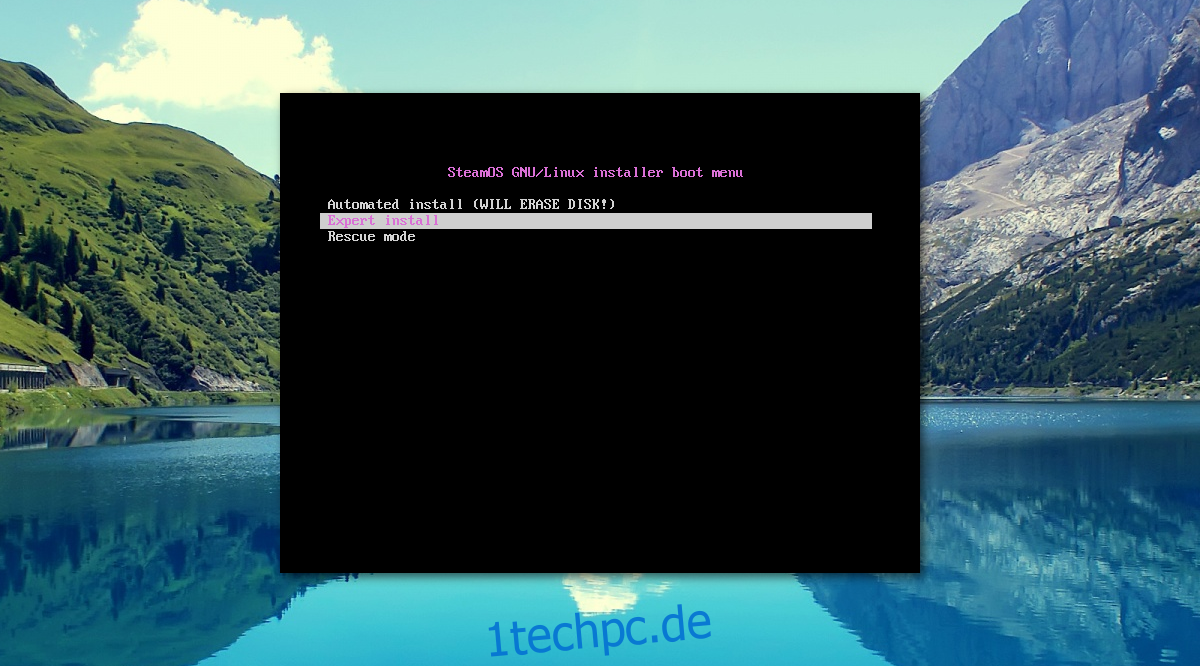
Wichtig: Wenn Sie die automatische Installation auswählen, erfolgt die gesamte Partitionierung automatisch. Dies bedeutet, dass alle Daten auf Ihrer Festplatte gelöscht werden.
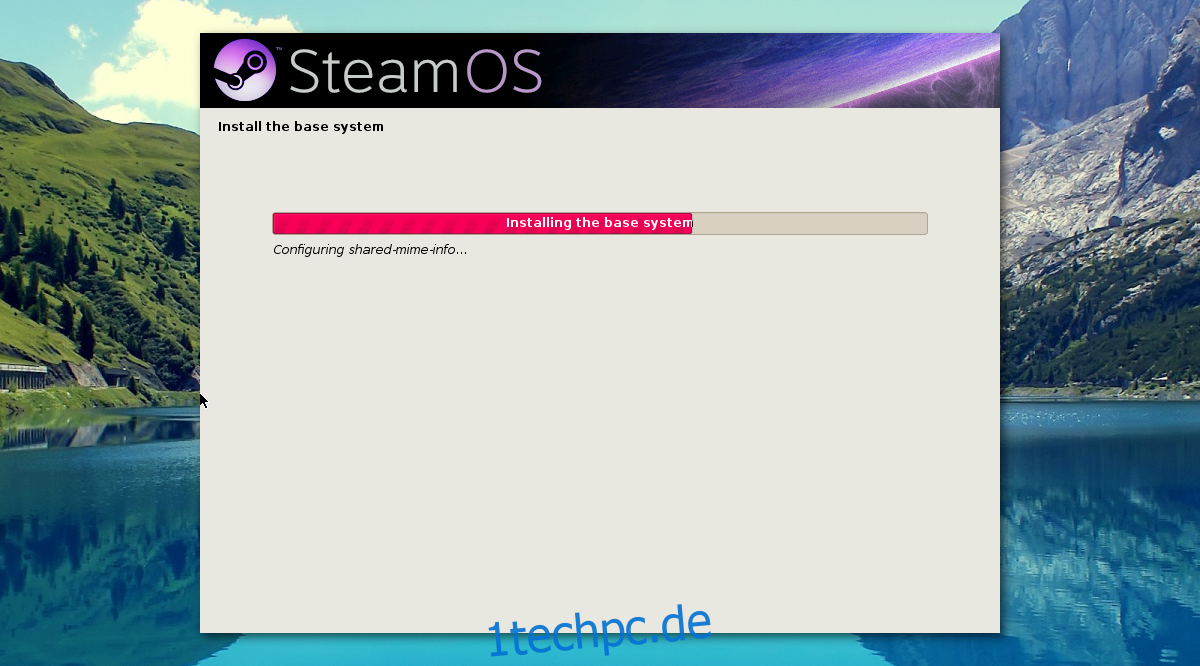
Sichern Sie daher alle wichtigen Daten im Voraus. Der Installationsprozess kann einige Zeit dauern, bitte haben Sie Geduld.
Gegen Ende der Installation wird der Installer fragen, wo der GRUB-Bootloader installiert werden soll. Befolgen Sie die angezeigten Anweisungen, um den Bootloader korrekt zu installieren. Nach der Installation von GRUB ist die Installation abgeschlossen.
Für eine individuellere Kontrolle über den Installationsprozess wählen Sie beim Booten die Option „Experteninstallation“. Diese Option ermöglicht die manuelle Auswahl des Partitionslayouts und anderer Optionen, die im automatischen Modus nicht verfügbar sind.
Fazit
Beim ersten Start von SteamOS wird den Benutzern die Steam-Oberfläche im Vollbildmodus präsentiert. Melden Sie sich mit Ihrem Steam-Konto an, laden Sie Spiele herunter und beginnen Sie zu spielen. Es sind kaum weitere Einstellungen erforderlich. Dies ist dem Umstand zu verdanken, dass SteamOS auf dem Linux-Kernel und Open-Source-Tools basiert.
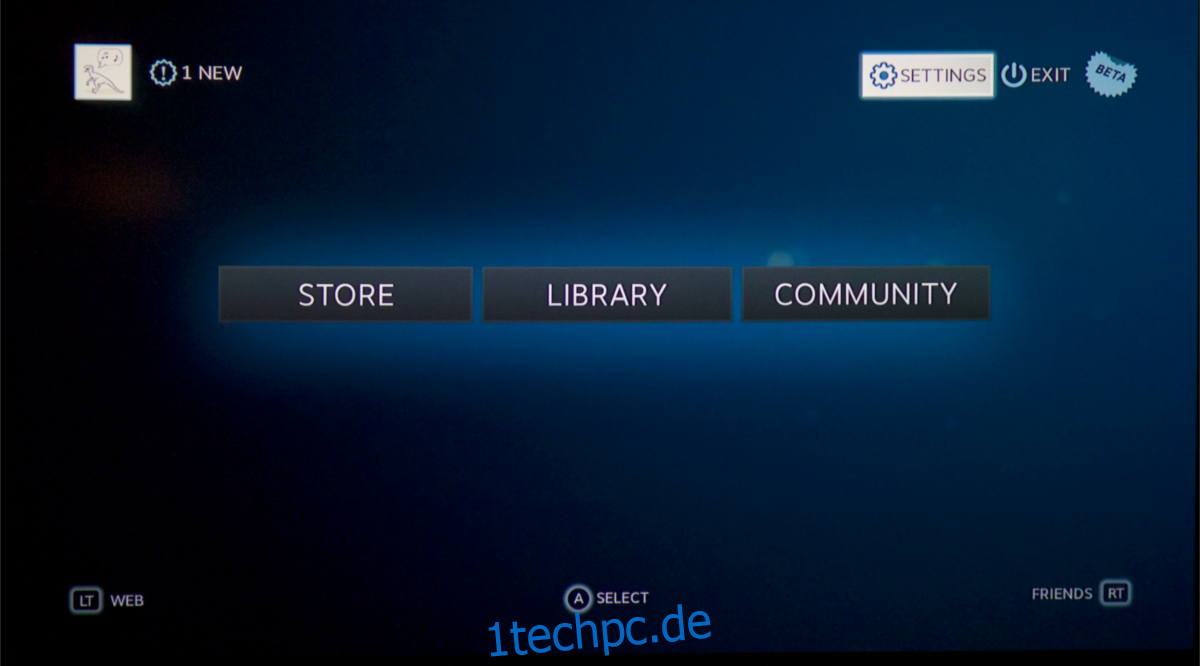
Da das Betriebssystem den Linux-Kernel umfangreich nutzt, sollten alle Ihre Videospiel-Controller und andere Geräte sofort einsatzbereit sein. Viel Spaß beim Spielen!